Actualizat în aprilie 2024: Nu mai primiți mesaje de eroare și încetiniți sistemul dvs. cu instrumentul nostru de optimizare. Ia-l acum la acest link
- Descărcați și instalați instrumentul de reparare aici.
- Lasă-l să-ți scaneze computerul.
- Instrumentul va face atunci reparați computerul.
Știați că Firefox are un manager de activități integrat? Da, da. Și datorită acestui manager de activități, puteți vedea ce file vă încetinesc sistemul. Este un instrument incredibil de important (și subutilizat) în caseta de instrumente Firefox.
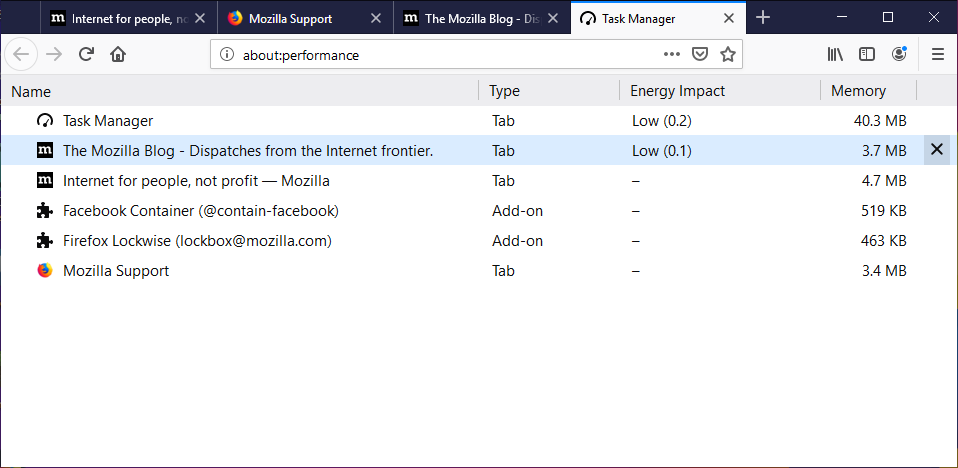
De ce ai vrea să-l folosești? Ce se întâmplă dacă aveți una dintre numeroasele file care utilizează mai mult decât cota echitabilă de resurse? Ghiciți care este și închideți fila selectată? Ce se întâmplă dacă faci o greșeală? Ce se întâmplă dacă fila care conține munca ta critică este de vină și continuă să funcționeze până când se blochează și pierzi acea muncă? Ați fi putut să vă salvați munca înainte ca deșeurile din proces să devină prea scăpate de sub control.
Cum să deschideți Managerul de activități
- Faceți clic pe butonul meniu
- Faceți clic pe Mai mult.
- Faceți clic pe Manager de activități. Managerul de activități se deschide într-o filă nouă.
Sfat: De asemenea, puteți tasta about:performance în bara de adrese pentru a deschide pagina Task Manager.
Cum să utilizați Managerul de activități
Managerul de activități poate afișa informații utile despre filele și extensiile care funcționează activ în Firefox. Aceste informații sunt afișate în mai multe coloane:
Actualizare aprilie 2024:
Acum puteți preveni problemele computerului utilizând acest instrument, cum ar fi protejarea împotriva pierderii fișierelor și a malware-ului. În plus, este o modalitate excelentă de a vă optimiza computerul pentru performanțe maxime. Programul remediază cu ușurință erorile obișnuite care ar putea apărea pe sistemele Windows - nu este nevoie de ore întregi de depanare atunci când aveți soluția perfectă la îndemână:
- Pasul 1: Descărcați Instrumentul pentru repararea și optimizarea calculatorului (Windows 10, 8, 7, XP, Vista și Microsoft Gold Certified).
- Pasul 2: Faceți clic pe "Incepe scanarea"Pentru a găsi probleme de registry Windows care ar putea cauza probleme la PC.
- Pasul 3: Faceți clic pe "Repara tot"Pentru a rezolva toate problemele.
- Nume indică numele filelor și extensiilor care rulează în prezent în Firefox. Această coloană afișează, de asemenea, identificatorii extensiilor.
- Tipul indică dacă elementul listat este o filă sau o extensie.
- Energy Impact indică cantitatea de putere de procesare consumată de CPU. Sarcinile cu un impact energetic mai mare îți vor epuiza bateria mai repede și pot încetini performanța sistemului.
- Memoria indică cantitatea de RAM pe care sarcina dată o consumă în prezent pe sistemul dumneavoastră.
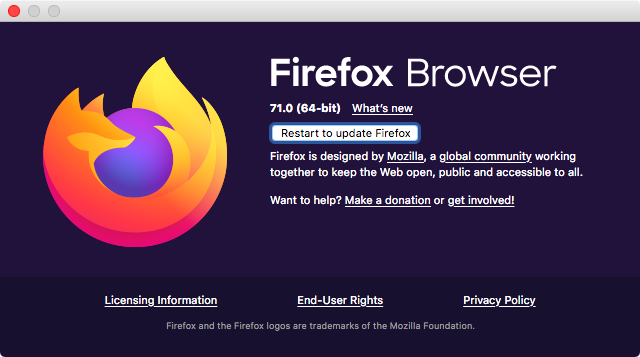
Cum se compară cu Managerul de activități Chrome?
Managerul de activități Chrome începe într-o fereastră, nu într-o filă. Chrome afișează informații despre memorie, procesor și rețea pentru fiecare filă și extensie încărcată și acceptă sortarea datelor.
Managerul de activități Mozilla arată efecte de putere pe care Google Chrome nu le face.
În cele din urmă, utilizatorii Chrome pot folosi Shift-Esc pentru a lansa managerul de activități.
Managerul de procese Mozilla vs. Managerul de activități
Rețineți că Mozilla Firefox are deja o funcție numită Task Manager care se concentrează pe utilizarea memoriei și consumul de energie al filelor și extensiilor deschise.
Cu toate acestea, lucrurile sunt puțin diferite față de viitorul manager de proces al Firefox, în principal pentru că informațiile pe care le furnizează sunt mai ales utile inginerilor și celor interesați de detalii tehnice.
Această caracteristică este disponibilă din versiunea 78 a Mozilla Firefox și este o completare binevenită la un browser care se află deja în fruntea listei pentru mulți utilizatori Windows 10.
Vă este util Mozilla Firefox Process Manager? Spuneți-ne ce părere aveți despre această funcție lăsându-ne un mesaj în secțiunea „Comentarii” de mai jos.
https://support.mozilla.org/en-US/kb/task-manager-tabs-or-extensions-are-slowing-firefox
Sfat expert: Acest instrument de reparare scanează arhivele și înlocuiește fișierele corupte sau lipsă dacă niciuna dintre aceste metode nu a funcționat. Funcționează bine în majoritatea cazurilor în care problema se datorează corupției sistemului. Acest instrument vă va optimiza, de asemenea, sistemul pentru a maximiza performanța. Poate fi descărcat de Faceți clic aici

CCNA, Web Developer, Troubleshooter pentru PC
Sunt un pasionat de calculator și un profesionist IT practicant. Am experiență de ani de zile în spatele meu în programare pe calculator, depanare și reparații hardware. Mă specializează în Dezvoltarea Web și în Designul bazelor de date. De asemenea, am o certificare CCNA pentru proiectarea și depanarea rețelelor.

